
【YouTube】チャンネル登録URLを作成するには?上手な活用法も
Contents[OPEN]
Webサイトやブログにチャンネル登録ボタンを埋め込む
TwitterやInstagramのプロフィール欄には、それぞれURLを入力できる欄があります。
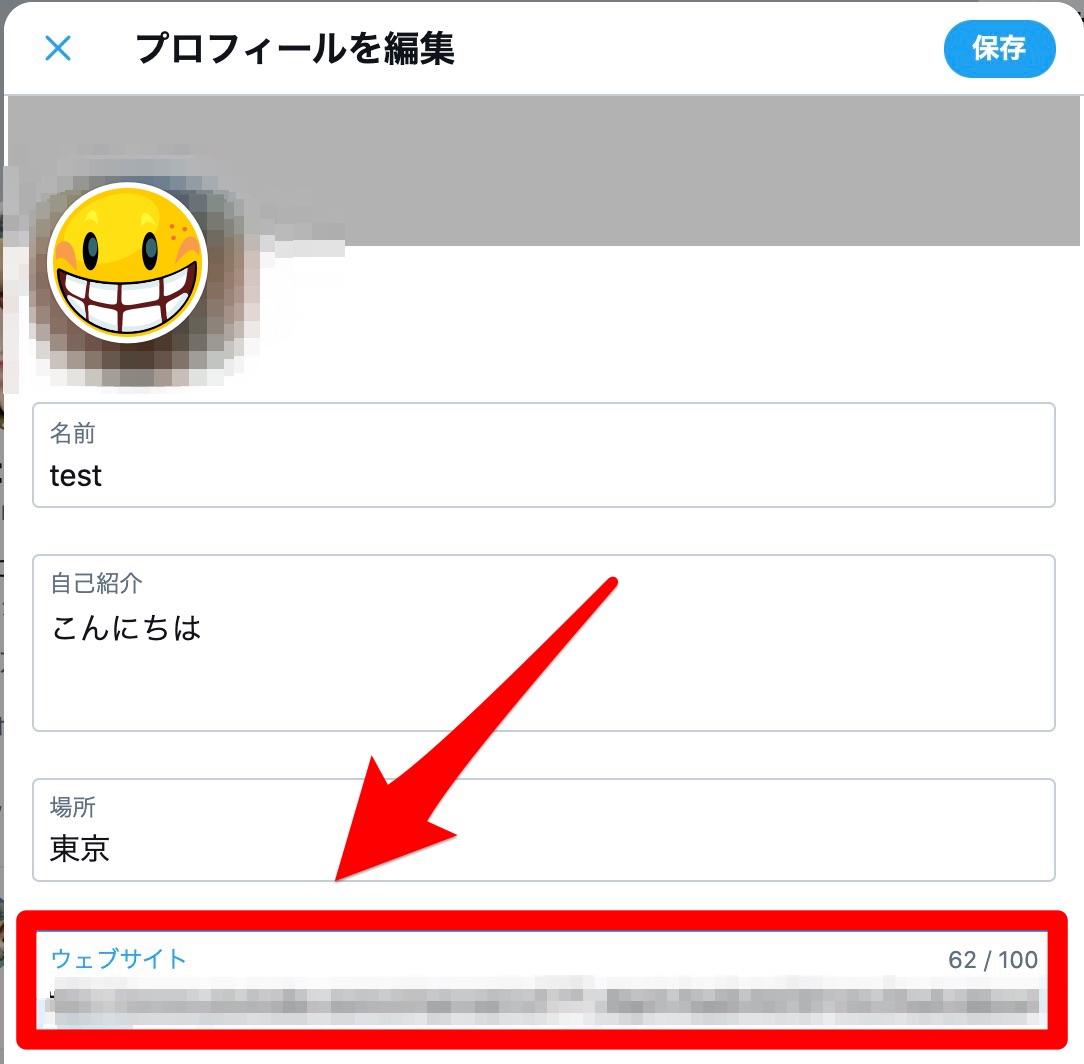
この欄をクリックするとそのままそのページに飛ぶこともできます。
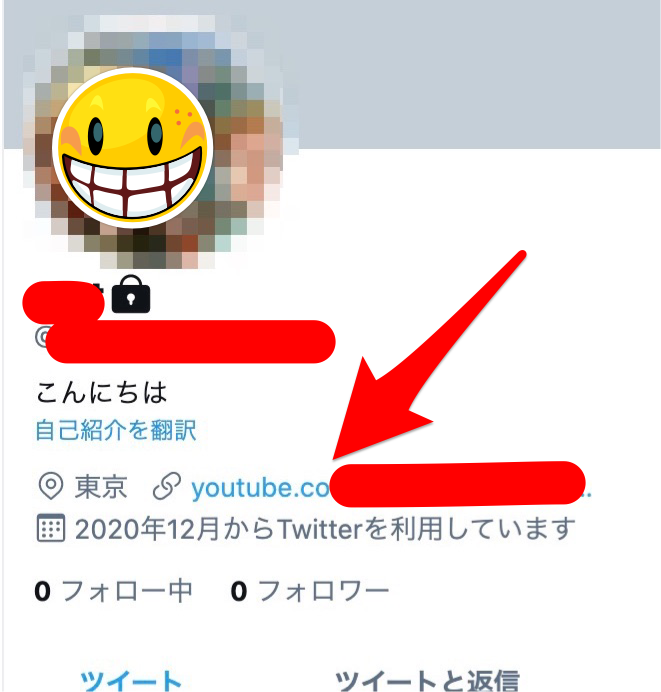
ここに登録用のURLを入れておくと、興味を持った人がチャンネル登録をしてくれるきっかけにもなります。
また、YouTube公式サービスを利用してブログ専用のチャンネル登録ボタンを作ることもできます。
YouTube公式サイトを開き、
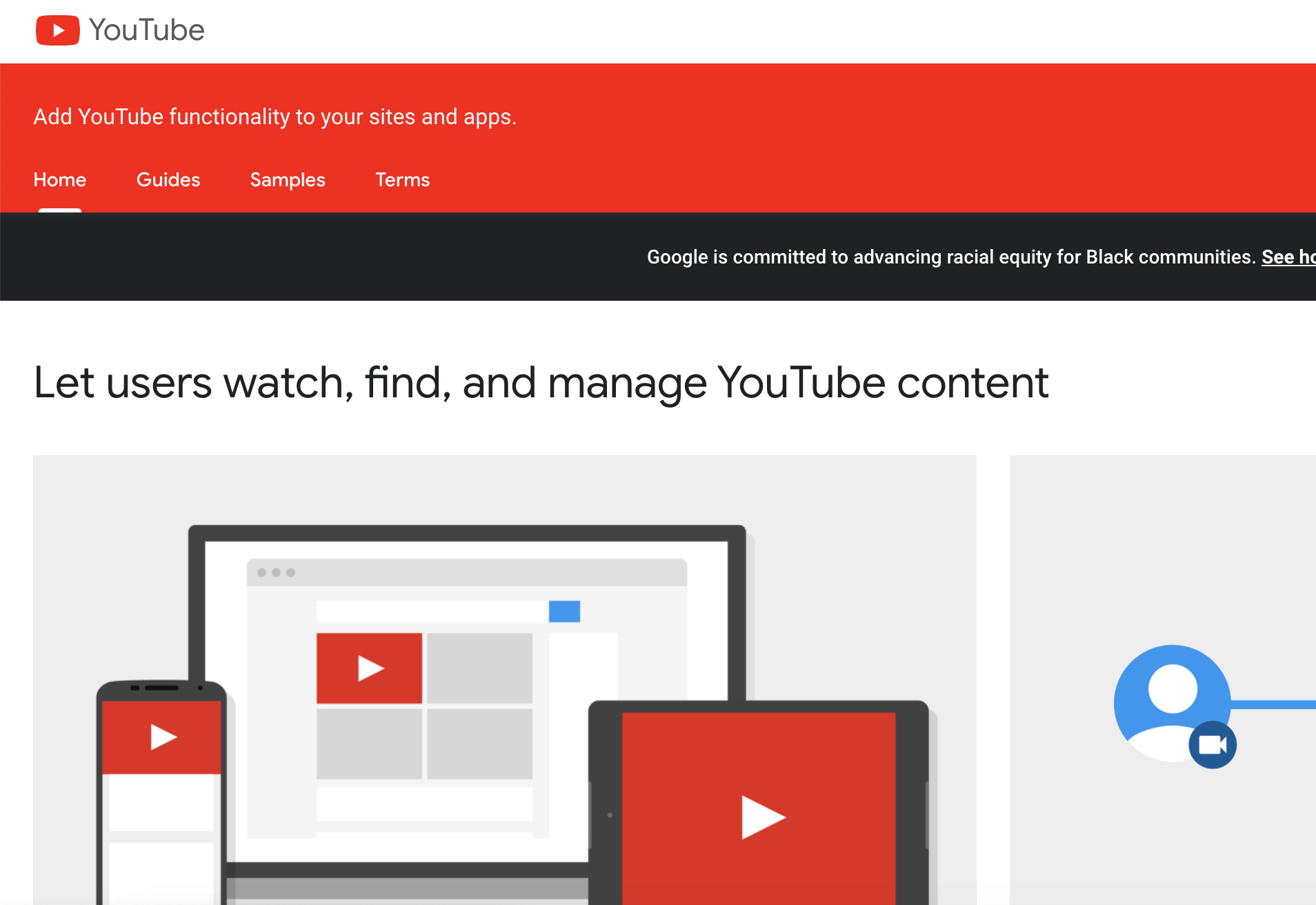
中からSubscribe Buttonの項目を選びます。
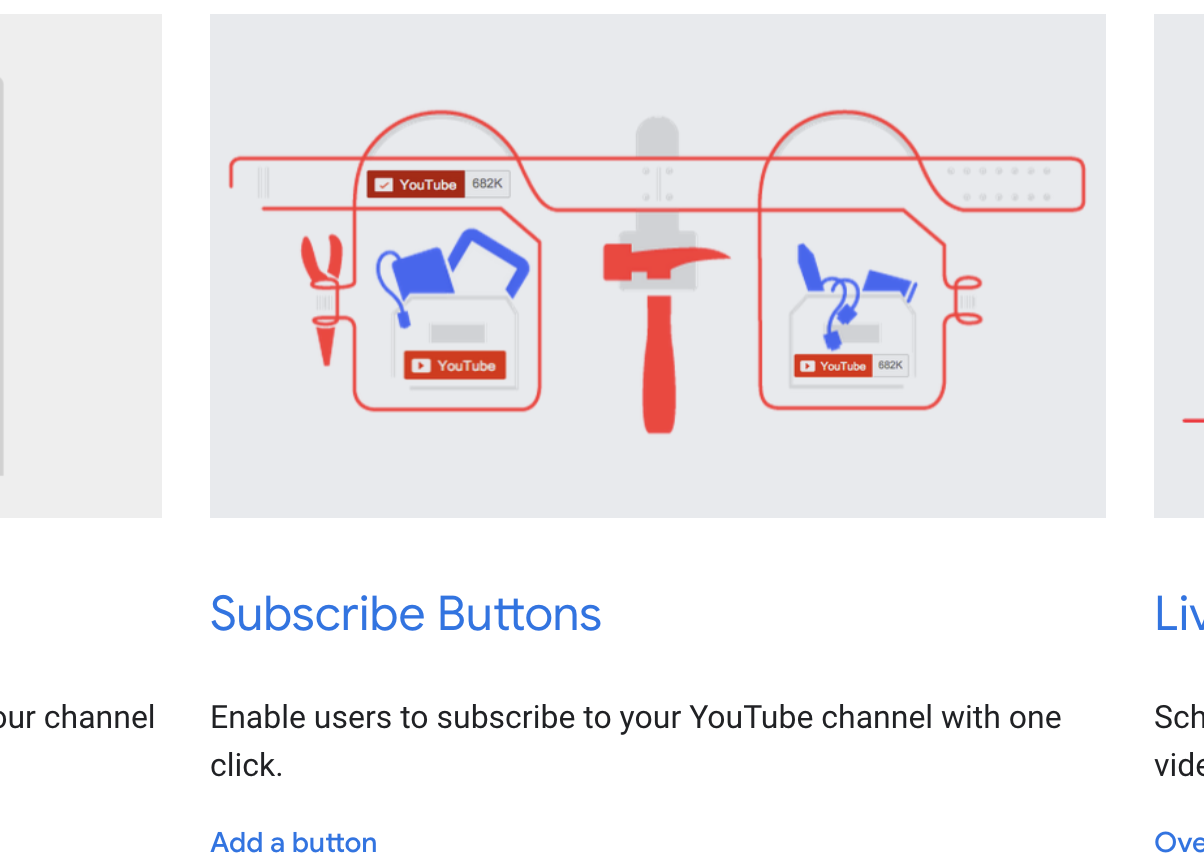
すると以下のページが開きます。
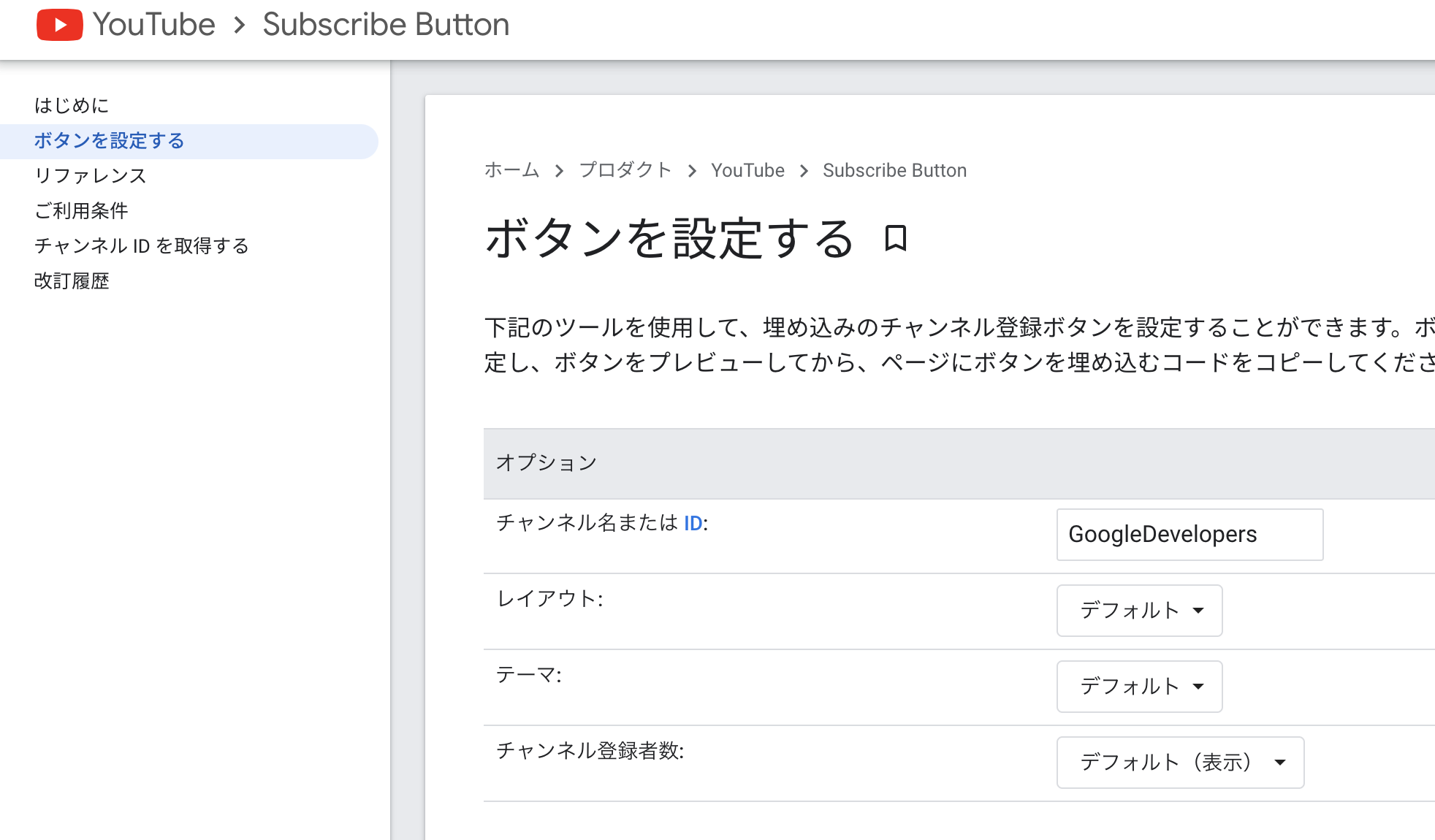
ここにチャンネルID、またはチャンネル名を入力すると、下に埋め込み用のコードが表示されます。
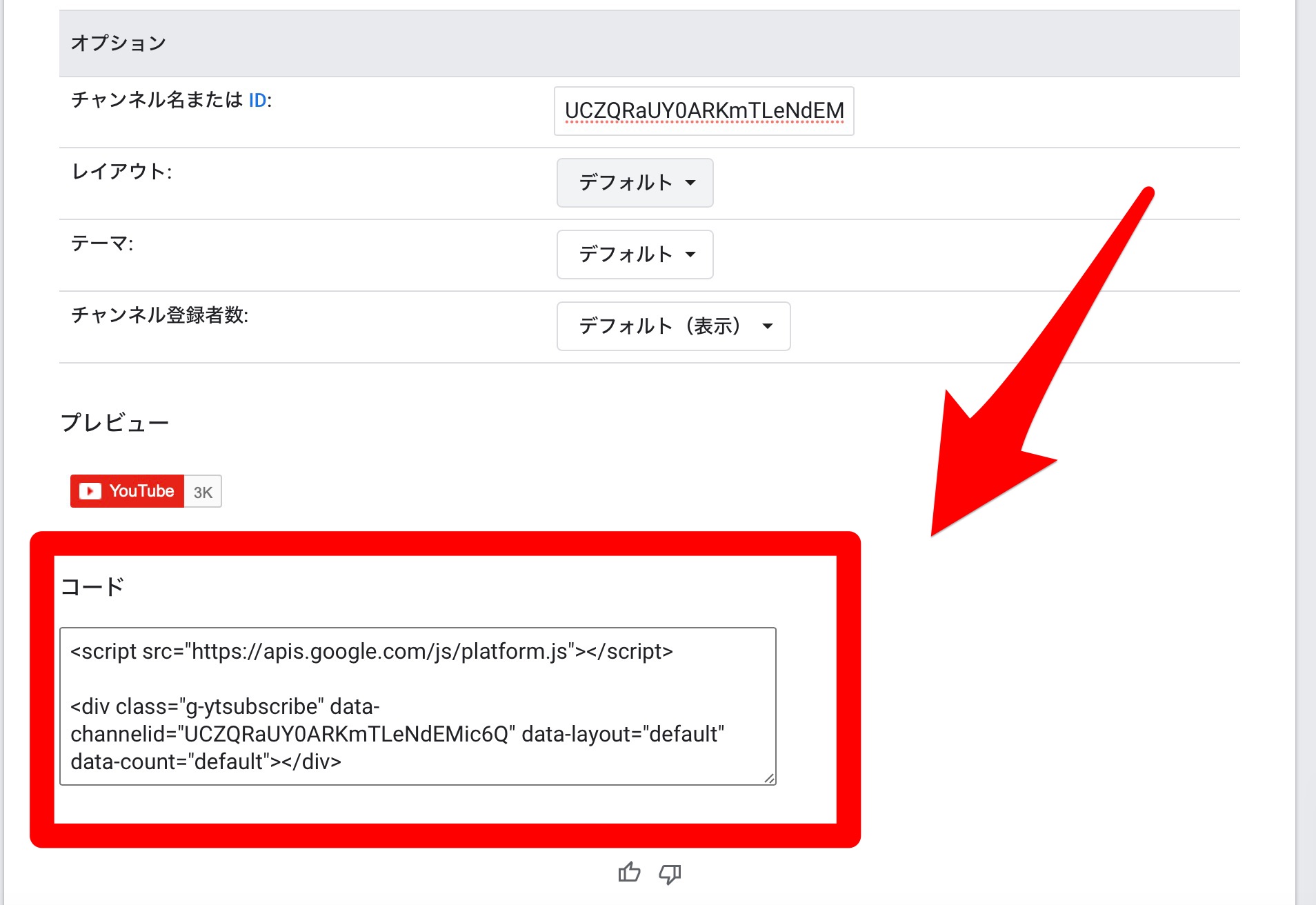
デフォルトだとYouTubeロゴのシンプルなボタン、フルだとそのチャンネルのアイコンやチャンネル名も表示されます。
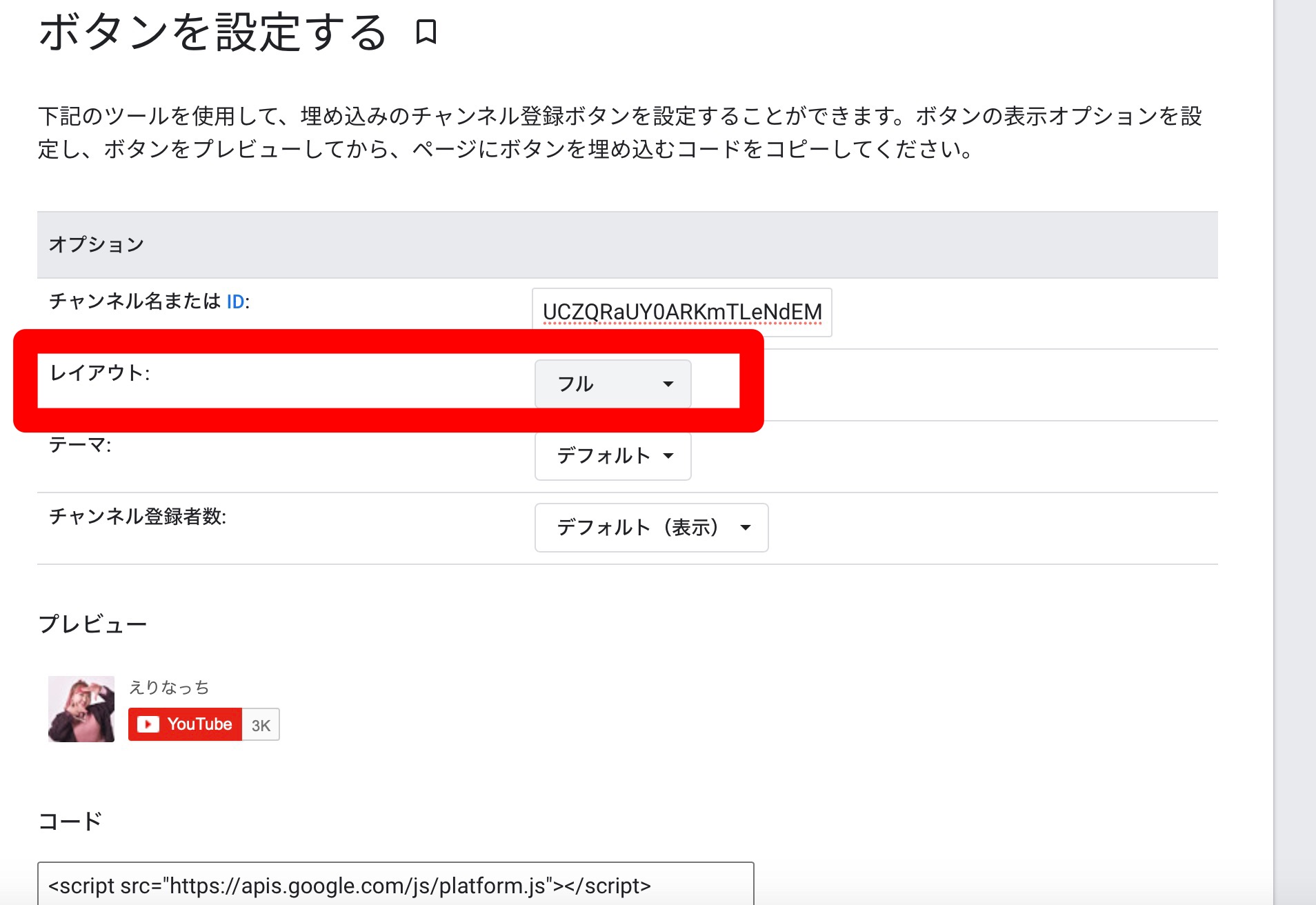
他にもテーマを黒背景にしたり、チャンネル登録者数を出すか選ぶこともできます。
URLを短縮する
上記で登録用URLの作り方をご紹介しましたが、紹介用のURLはそのままだと長くなってしまいます。
あまりに長いURLは警戒してアクセスするのをためらう人がいたり、文字数制限に引っかかる可能性もあります。
そのため、URLをそのまま使わずに短縮するのもおすすめです。
短縮URLを作成する方法は2つあります。
1つ目は、他のサイトが提供しているサービスを利用することです。
安全面や口コミなどをよく確認してから使用するようにしましょう。
2つ目は公式サービスを利用し、カスタムURLを作成することです。
カスタムURLをつくるには以下の条件が必要です。
- チャンネル登録者の数が100人を超えている
- チャンネルを作成後 30 日以上経過している
- プロフィール写真がアップロードされている
- バナーの画像がアップロードされている
カスタムURL作成の条件を満たすとYouTubeから通知、もしくはメールが届きます。
設定するにはYouTube studioの左メニューから「カスタマイズ」を選び、基本情報へと進みます。
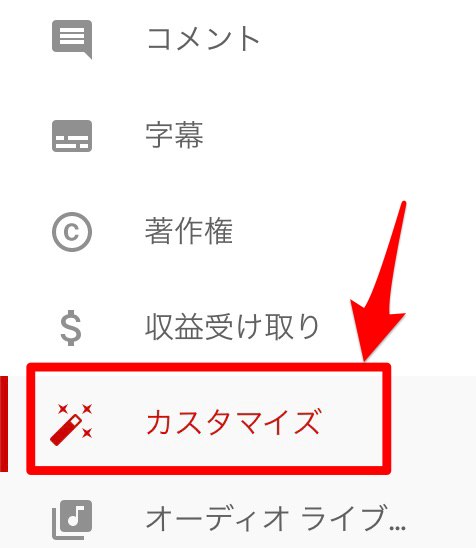
ここにチャンネルURLが表示されていて、カスタムURL作成の条件を満たしていると「チャンネルのカスタムURLを設定する」と言うボタンが出てきます。
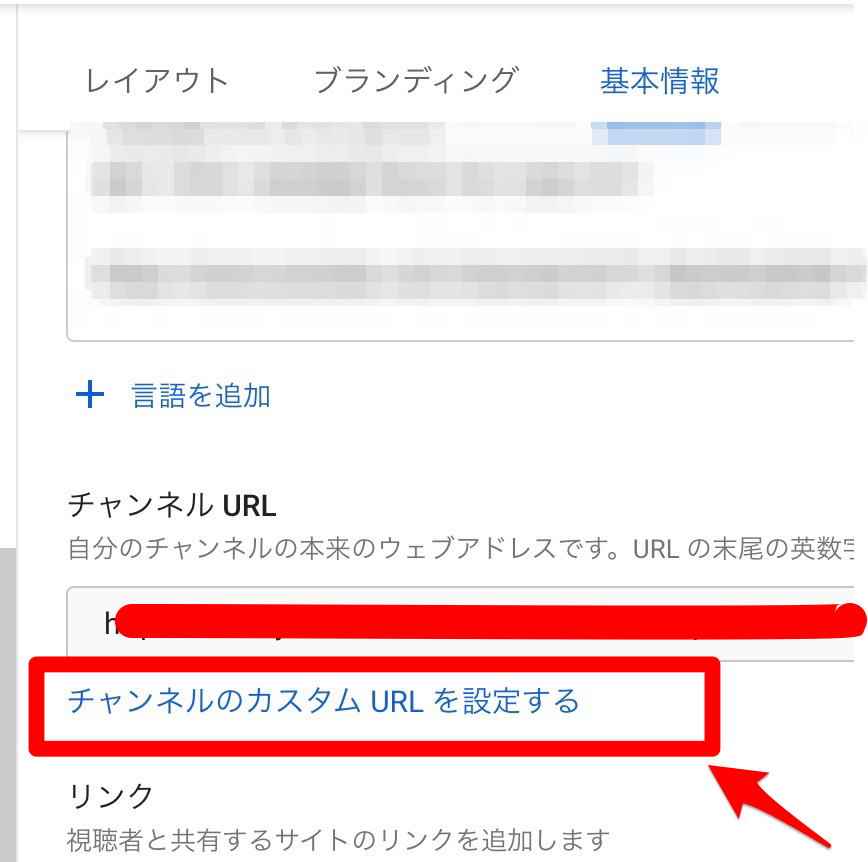
ここでユーザーIDの部分を下記のように変更することができます。
https://www.youtube.com/channel/「自分のチャンネル名」
もしくは
https://www.youtube.com/channel/「自分のチャンネル名」+文字や数字
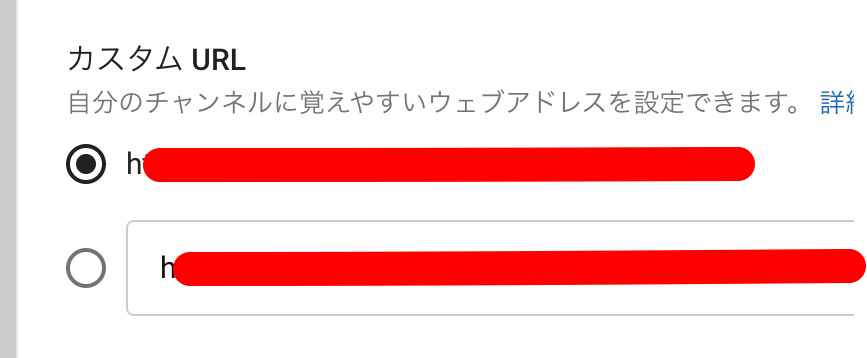
カスタムURLは変更できないので設定する時はよく考えて設定しましょう。
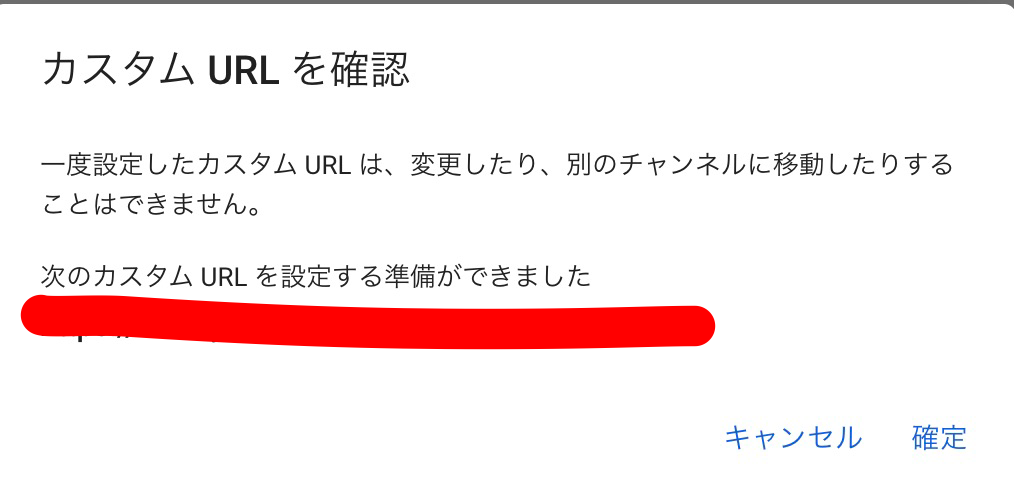
また、チャンネル名がひらがなや漢字の場合は、リンクをシェアした時に長い文字列に変換されてしまうようなので、カスタムURLを作る時に一時的にチャンネル名を英数字に変えるのがおすすめです。
ただしチャンネル名は90日に3回のみしか変更ができないので、変更は慎重に行いましょう。
【YouTube】チャンネル登録URLを活用する際の注意点
ここまで見てきたチャンネル登録URLですが、便利な一方で注意点もあります。
初めて活用する人は特に注意点も一緒に確認しておきましょう。
短縮URLはYouTubeのパフォーマンスが悪くなる
短縮用のURLは便利で見栄えが良くなる一方、YouTubeのパフォーマンスが低下します。
そのため、パフォーマンスが低下するのが気になる場合はデフォルトのURLを使用しましょう。
概要欄のデフォルト設定を活用すると効率が上がる
コンスタントに動画を投稿している場合、動画の説明欄をその度入力したり、コピーしてきたりすると手間がかかってしまいます。
チャンネルの設定ページから「アップロード動画のデフォルト設定」という項目があるので、
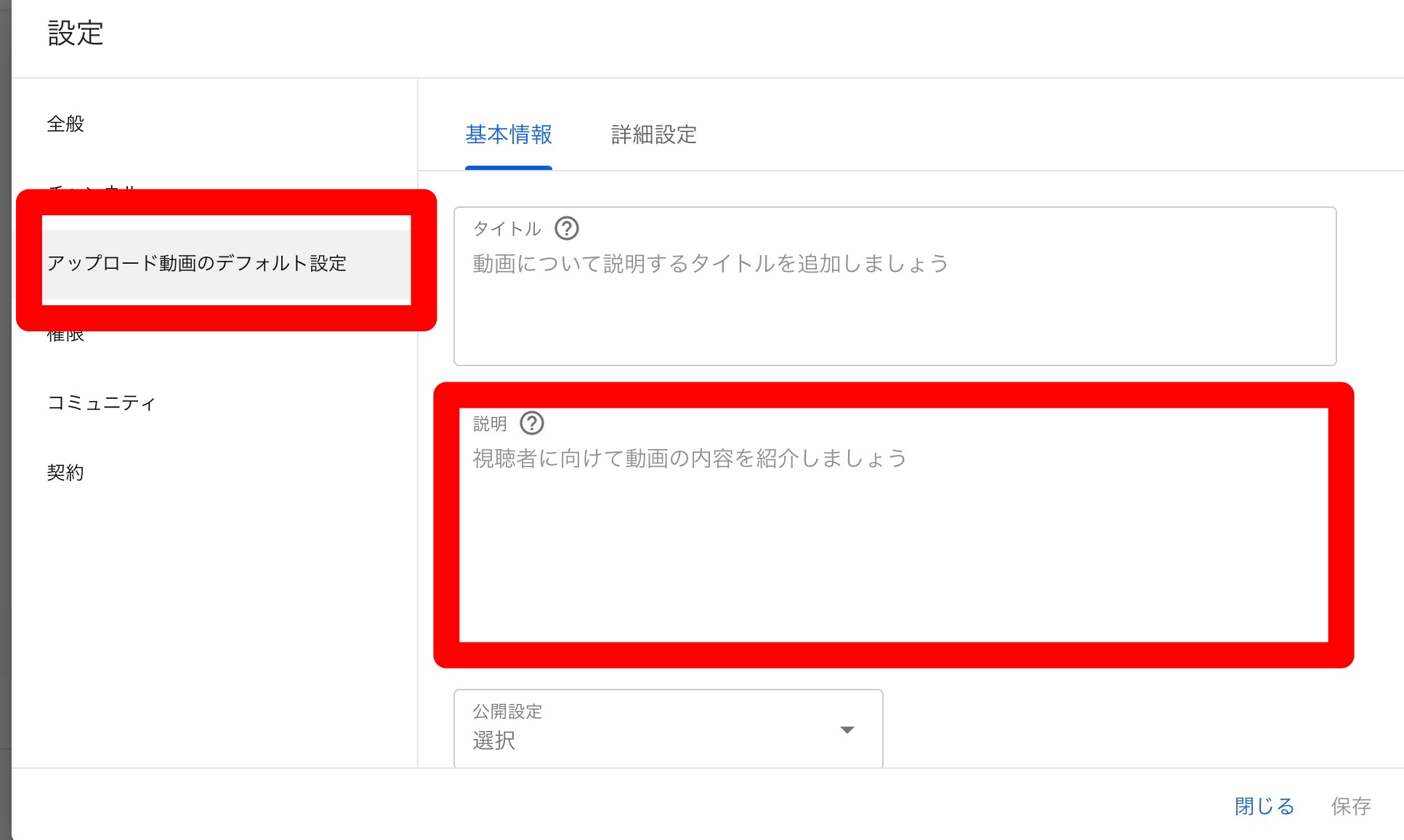
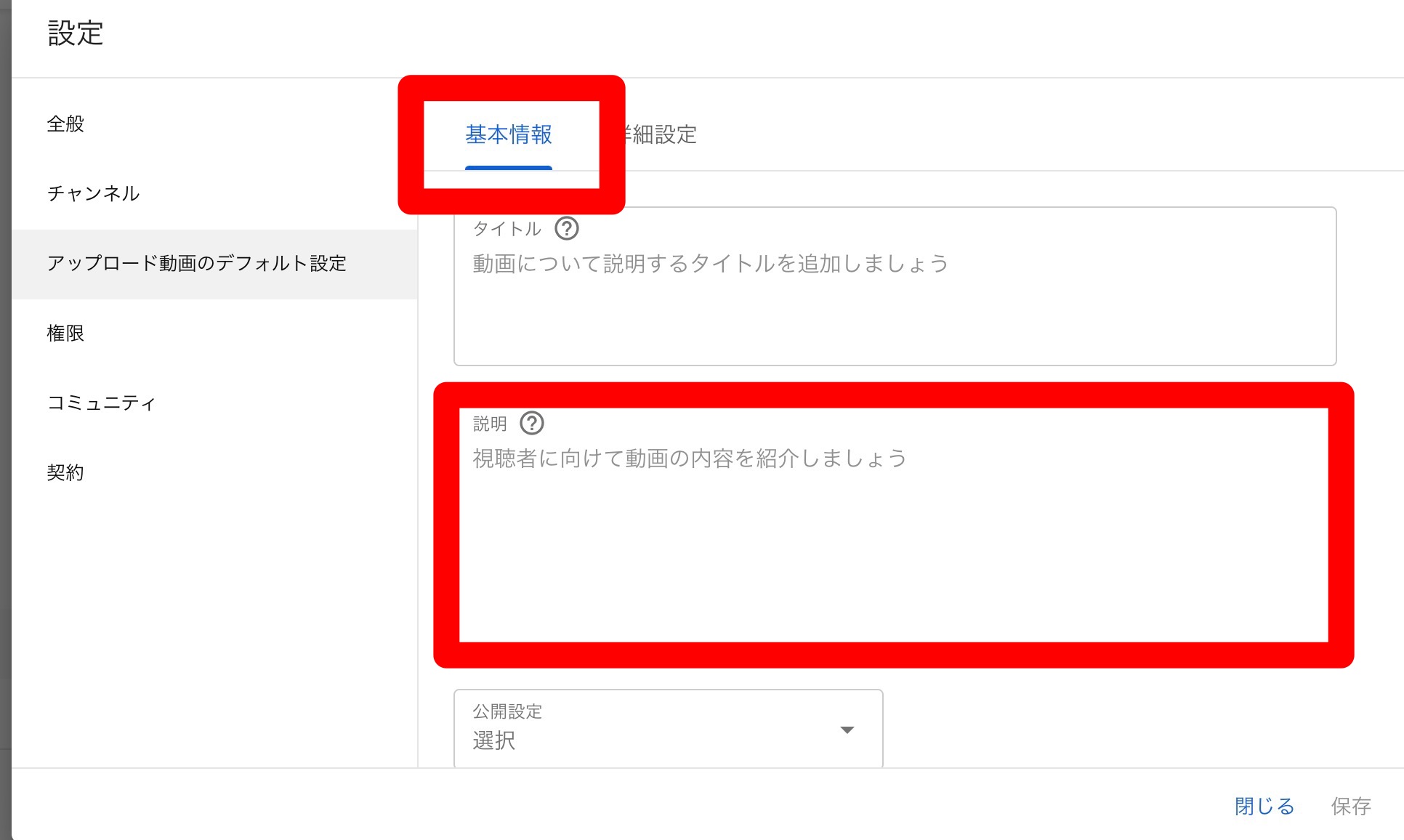
その中の基本情報にある「説明」という欄に毎回使用したい文字を入力しておくと、毎回入力しなくても自動で入力されるようになります。

登録URLを活用し登録者アップを目指そう
YouTubeで収益を得るためには、チャンネル登録者数と再生回数がとても重要です。
登録用のURLを上手く活用し、登録者数アップを目指しましょう。